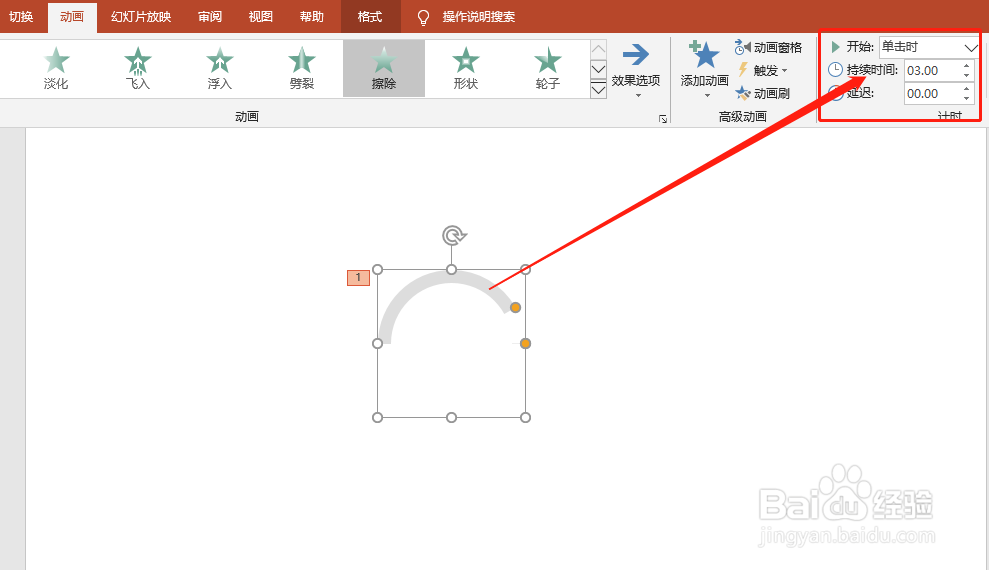1、插入扇形图,同时按住shift键,画出正扇形。如图:
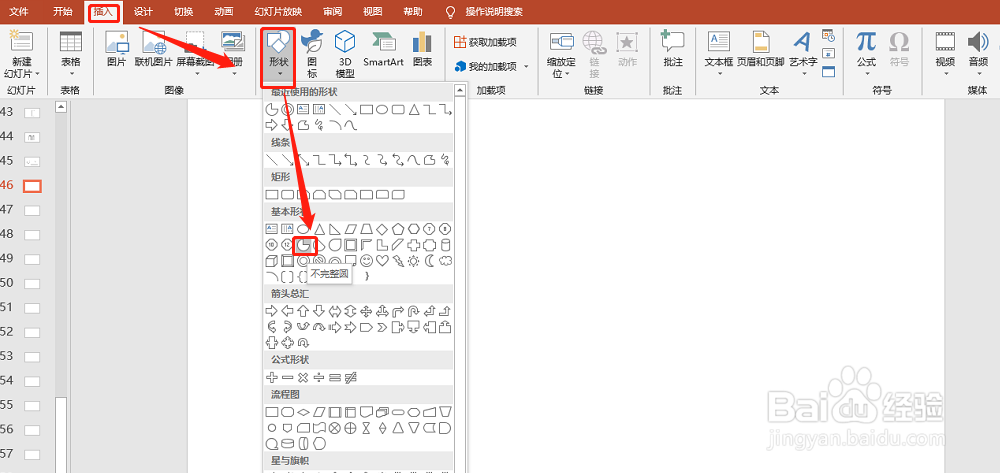
2、设置扇形格式:填充为灰色,无边框。如图:
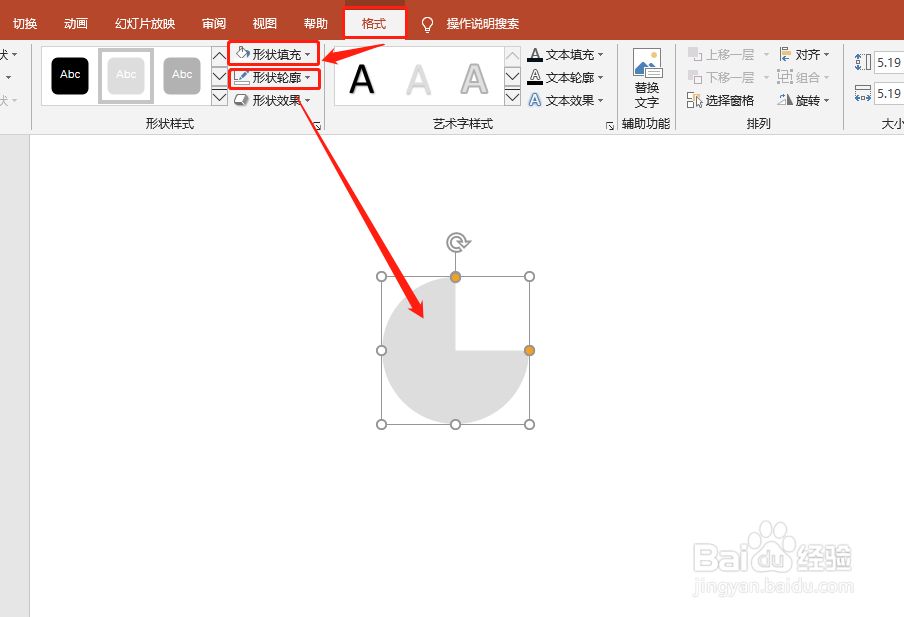
3、插入圆形,按住shift键为正圆。如图:
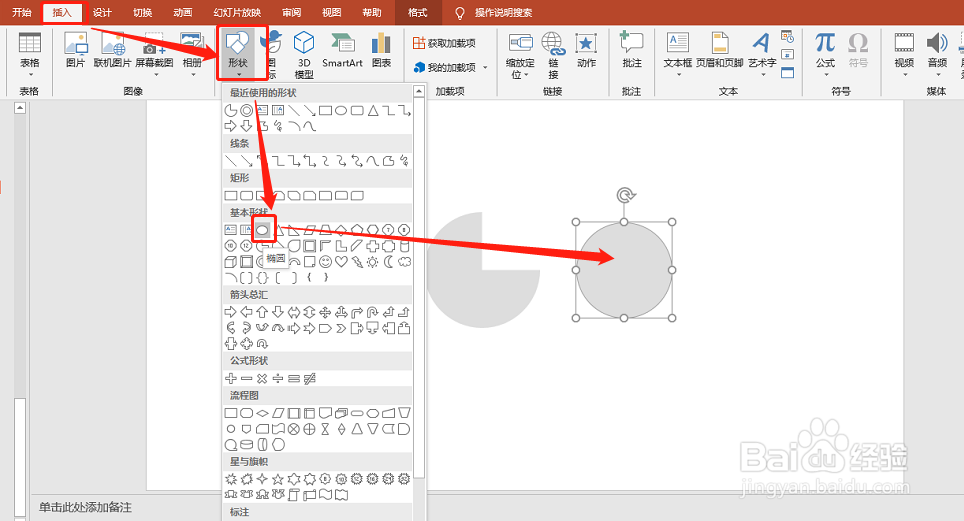
4、设定圆形格式为:无边框,白色填充。并放置扇形的上层。如图:
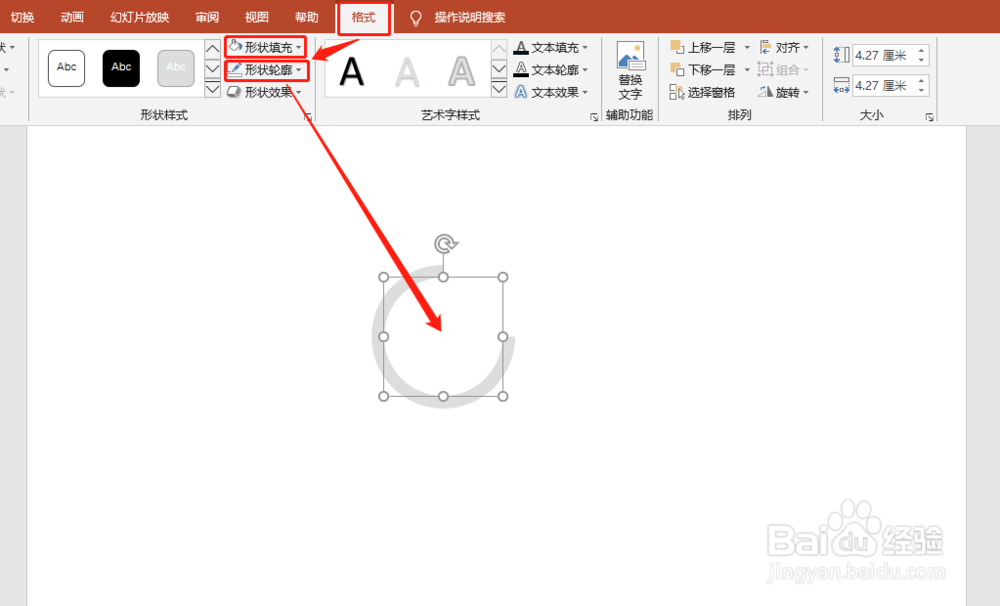
5、插入矩形,格式同圆形一致。使其遮盖下半圆。如图:
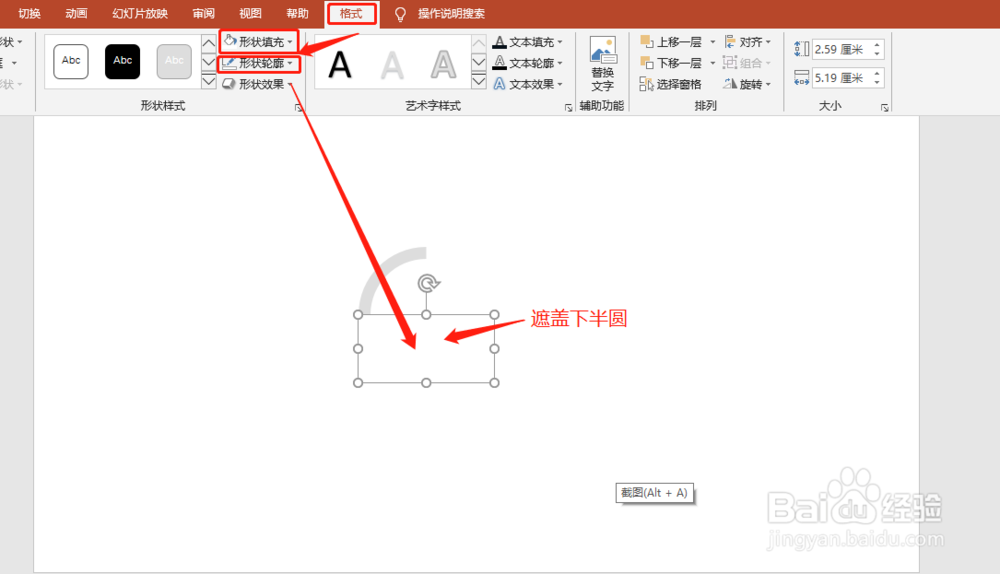
6、对扇形添加擦除动画。如图:
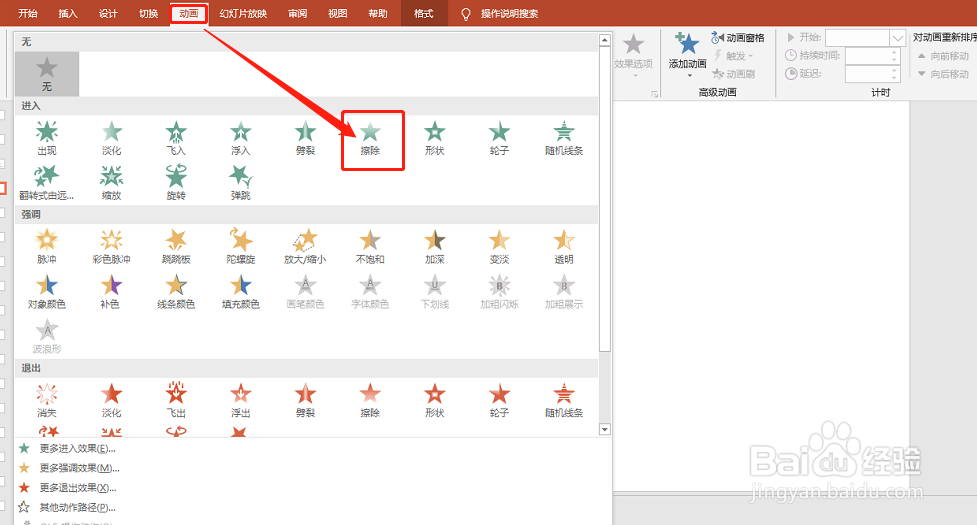
7、调整动画效果为自左侧。如图:
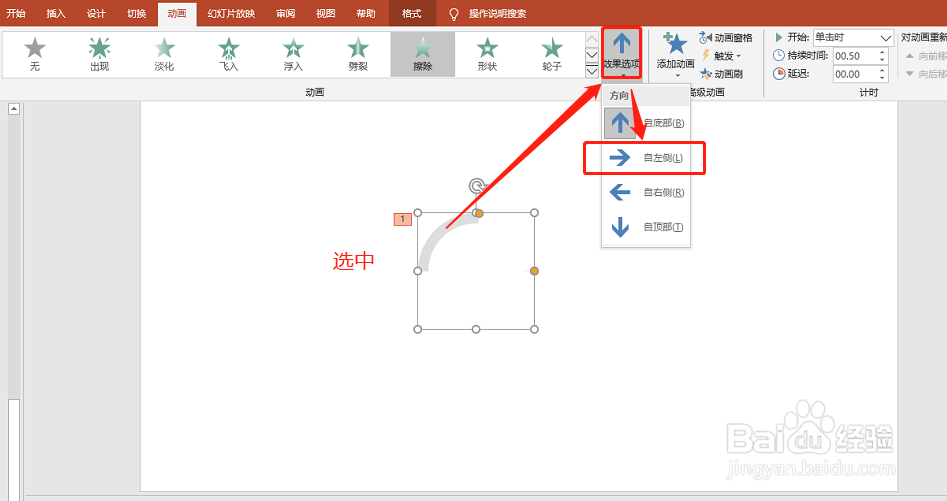
8、设定快慢:要想快则时间调短,要想慢则时间调长。如图:
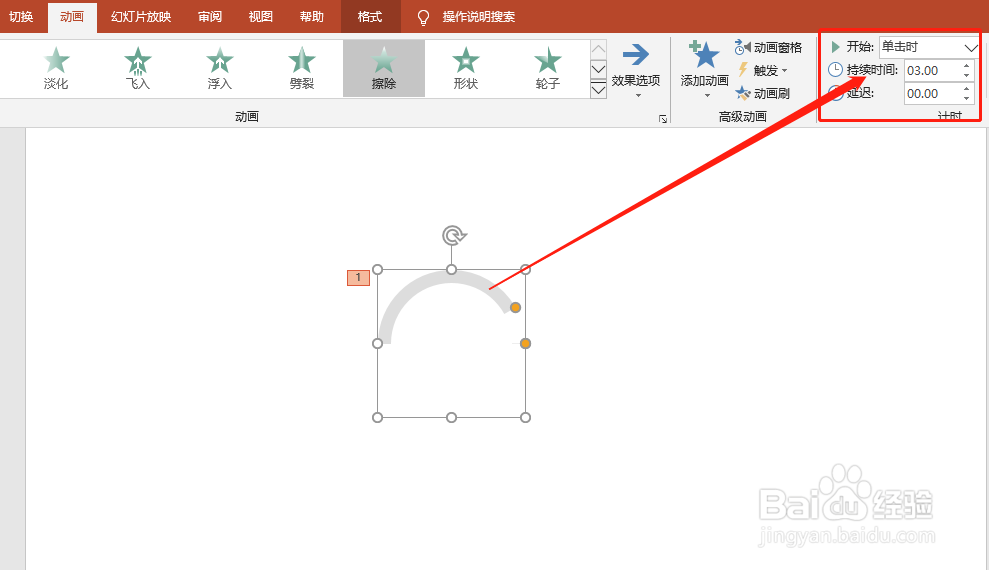
时间:2024-10-12 02:59:05
1、插入扇形图,同时按住shift键,画出正扇形。如图:
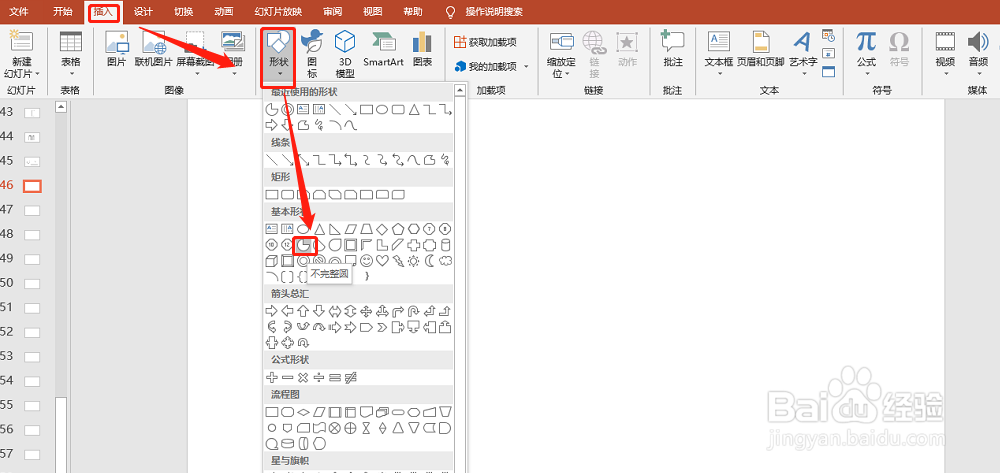
2、设置扇形格式:填充为灰色,无边框。如图:
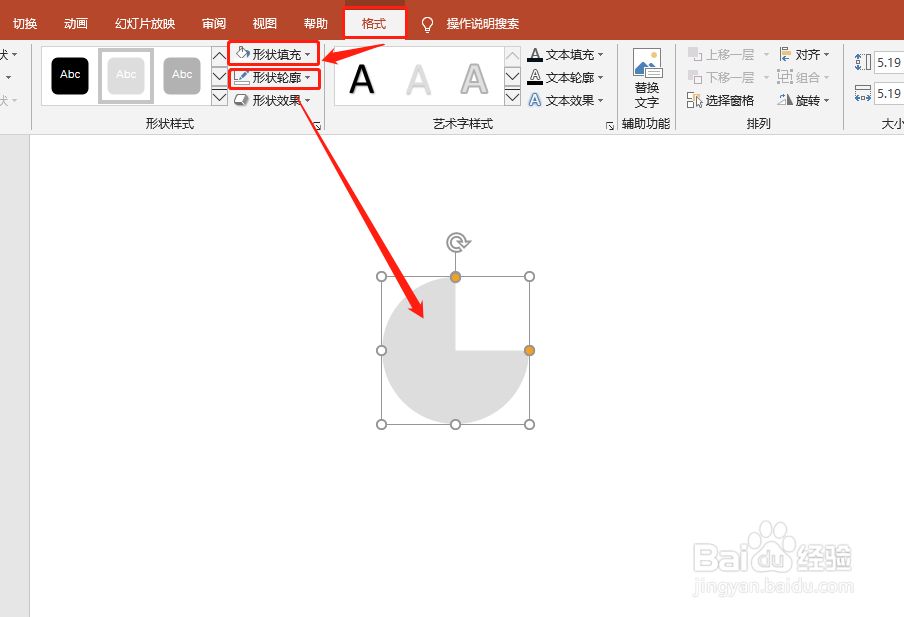
3、插入圆形,按住shift键为正圆。如图:
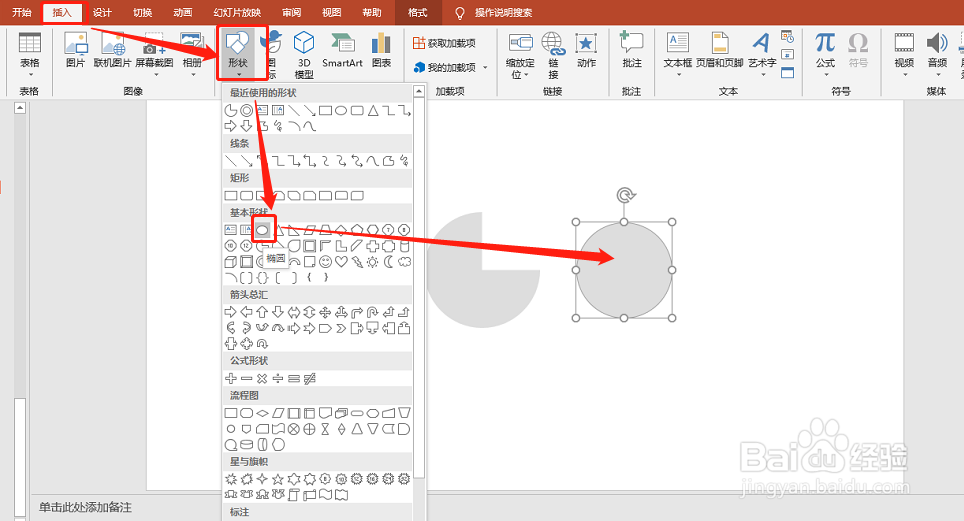
4、设定圆形格式为:无边框,白色填充。并放置扇形的上层。如图:
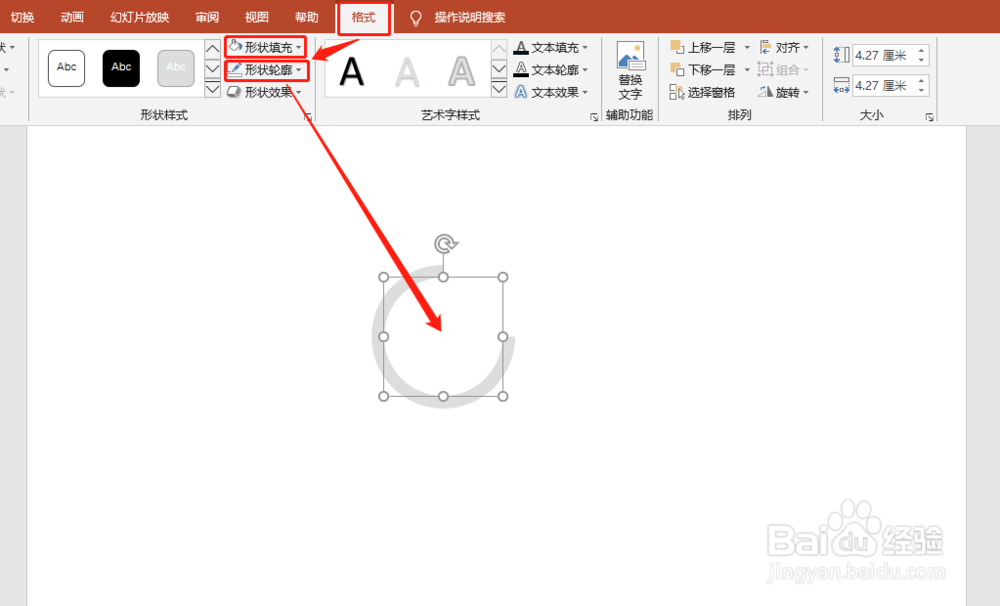
5、插入矩形,格式同圆形一致。使其遮盖下半圆。如图:
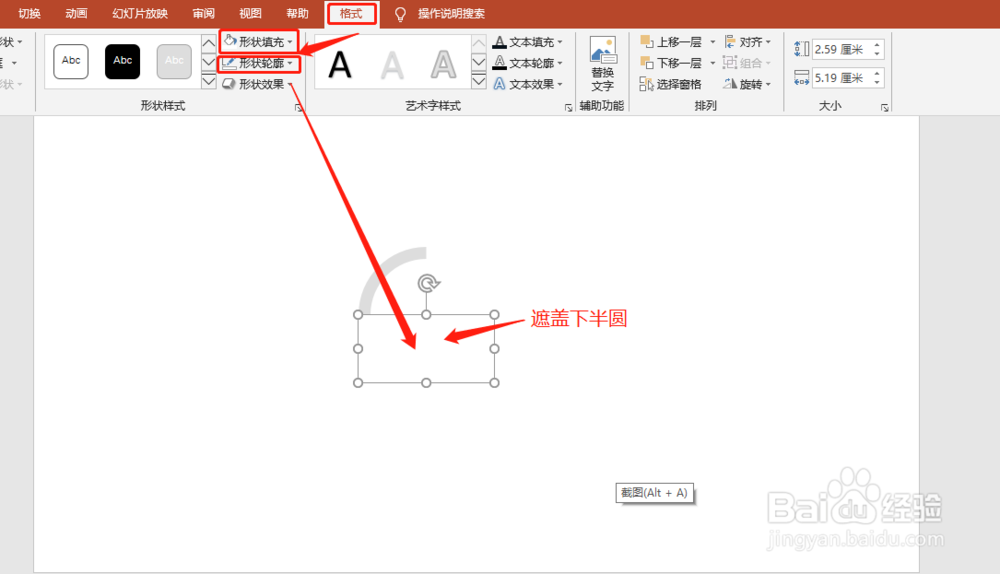
6、对扇形添加擦除动画。如图:
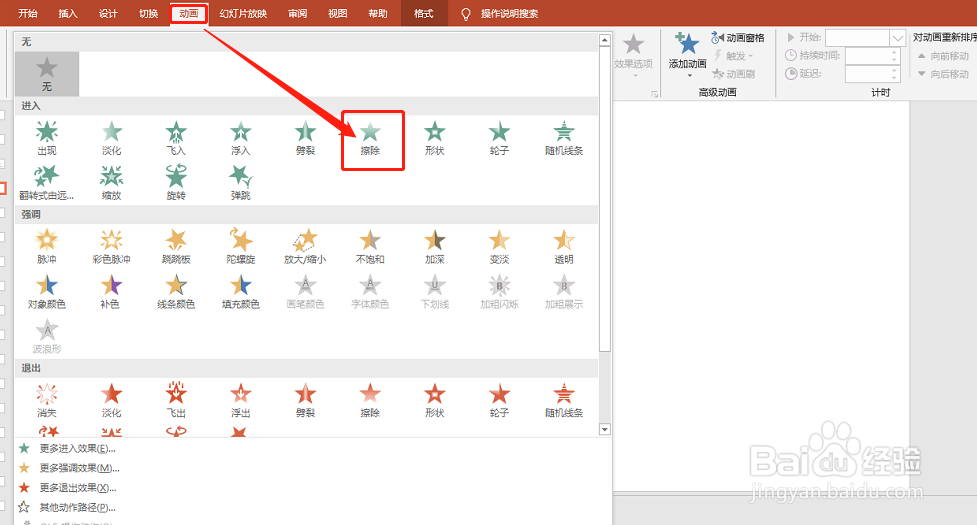
7、调整动画效果为自左侧。如图:
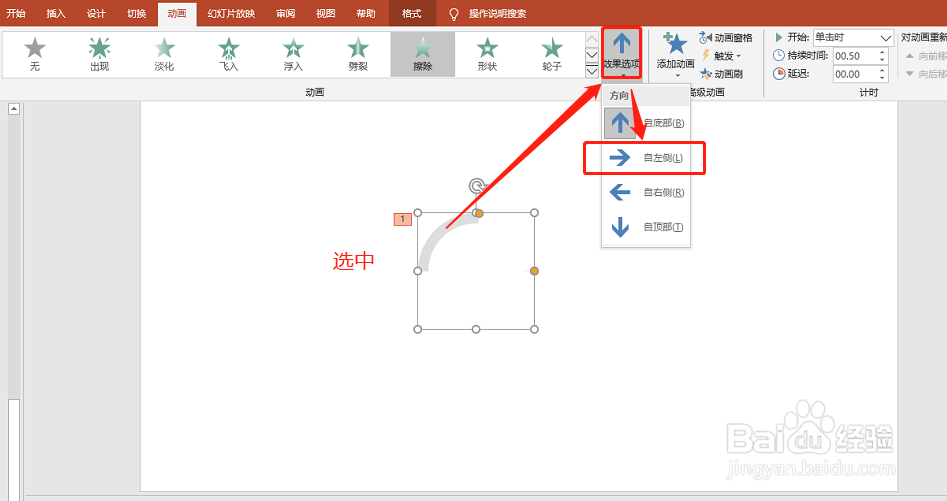
8、设定快慢:要想快则时间调短,要想慢则时间调长。如图: